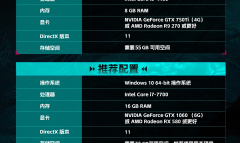课桌
互动学习、高效授课新方式。- 类型:生活休闲
- 语言:中文
- 大小:77.59 MB
- 更新:2023-12-27
恭喜你预约成功
* 游戏上市后,我们会在第一时间内通知您 *
预约窗口
* 游戏上市后,我们会在第一时间内通知您 *
无论线上还是线下教学,师生交互是教学体验与效果的保障。课桌APP以独有的多对象手写交互白板技术为师生提供自由线上教学的舞台。
强大的授课工具之外,是便捷的使用方式和丰富的课程功能,让老师们没有难上的线上课!
软件功能
1.教师课程和学生学习管理,可以查询过往学习记录;
2.课件管理功能,可将教学资源、教学材料上传,建立自己的教学资源库;
3.白板+视频互动直播场景,使用电子白板互动沟通学习,并能分享ppt、pdf、图片等多种文件资料;
软件问题
【系统设置】
问:如何查询软件的版本?
答:点击下方导航栏“我的”-“设置”-“版本”,即可查询当前版本。
问:如何修改默认白板颜色?
答:点击下方导航栏“我的”-“设置”-“默认白板颜色”,可选绿色、黑色、白色。
问:如何清除软件内缓存?
答:点击下方导航栏“我的”-“设置”-“清除缓存”,即可。
问:如何反馈软件的使用意见?
答:点击下方导航栏“我的”-“意见与反馈”,选择反馈的类型,输入反馈内容,提交即可。或者添加官方微信:kezhuokefu,拨打17343135544,进行问题反馈。
【硬件设备】
问:为什么麦克风有杂音?
答:当两台设备同时在某地,并全部开启麦克风功能时,有可能出现噪音干扰的情况。
问:为什么麦克风没有声音?
答:请检查扬声器是否为打开状态;请检测麦克风功能,在系统中是否被禁用;请确认教室创建者是否开启麦克风权限。
问:为什么摄像头无影像?
答:请检查设备是否有摄像头功能;请检测摄像头/相机功能,在系统中是否被禁用;请确认教室创建者是否开启摄像头权限。
【课程录制】
问:如何重命名课程回放或删除课程回放?
答:在课程详情页,课程回放处,滑动课程,即可重命名课程或删除。
问:课程回放在哪里看?
答:在课程详情页,课程回放处,参课人员均可查看课程回放。
问:如何分享课程回放?
答:在课程详情页,课程回放处,滑动课程,点击分享按键,即可进行分享。
问:如何录制课程?
答:教师创建者点击屏幕下方的“上课”,选择录制回放,即可录制本次课程中所有的音频和白板内容,点击时间,可保存课程回放。注意,课程录制不能少于30秒。
软件特色
1、为老师提供专属的课件管理系统,任何课件都能保存下来
2、支持多人同时使用画笔、输入文字、上传图片,支持多页滑动无限使用。随时写随时擦,简单易上手
3、排课,备课,授课,回课,分享课(微课)在课桌中全部搞定,覆盖老师线上授课的全部流程与要求
4、可以与老师进行视频互动,通过视频的方式提出问题
5、直接通过搜索科目,即可查看相应老师的信息
6、支持PPT、Word、Excel、PDF、jpg等多种格式的文件上传,允许多个课件组合式教学。课件上也可以书写,使用更方便
小编点评
1、课桌线上授课平台为大家带来,这是一款足不出户就能在家随时线上学习的软件,病情期间,各中小学高校都延迟上课,课桌为大家提供了一个线上授课、在家随时学习的平台
2、课桌,高效授课工具,随时随地互动学习,帮助学生更好的掌握课程内容以及学习知识。平台采用白板与视频直播的方式来进行授课,调动学生的积极性,吸引学生注意力,让高效更高效
更新日志
1.增加优惠券
2.增加音视频服务质量评估
-

成为世界的脉搏!《七日世界》今日开启PC端全球公测!
成为世界的脉搏!《七日世界》今日开启PC端全球公测!《七日世界》是一款由网易旗下独立工作室StarryStudio精心打造的超自然开放世界生存游戏,本作已于北京时间7月10日5:00开启PC端全球公测。在此之前,官方已经开
-

《侠客风云传OL》五月盛事,武林决战一触即发!
《侠客风云传OL》五月盛事,武林决战一触即发!初夏的五月,阳光正好,微风不燥,正是江湖儿女扬名立万的好时节。在这个充满生机与活力的季节里,《侠客风云传OL》迎来了一场前所未有的狂欢盛典——顶级侠客至尊结交
-

当心!《下一个就是你》校园霸凌题材互动影像游戏揭开神秘面纱
当心!《下一个就是你》校园霸凌题材互动影像游戏揭开神秘面纱《下一个就是你》校园霸凌题材互动影像游戏揭开神秘面纱。今日,水思维科技倾力打造的这款虚构真人互动叙事游戏宣传片首次亮相。它突破了传统互动影像游
- 声明:
- 本站《课桌》由"女房主。"网友提供,仅作为展示之用,版权归原作者所有;
- 如果侵犯了您的权益,请来信告知,我们会尽快删除。